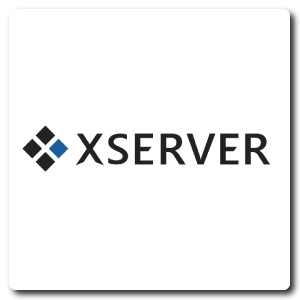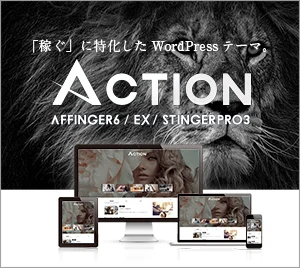- 50記事作成
- アドセンス申請
- A8、もしもアフィリエイト、Google Adsence
- 5年放置状態
(右サイドバーに広告が無い状態...当時入れ方分からず)
サイトA:5年経過
更新せず完全放置状態の5年:現在
- Google様から年約2万円~3万円
- もしもアフィリエイト様から年約8,000円
- A8様からは1度も入金無し
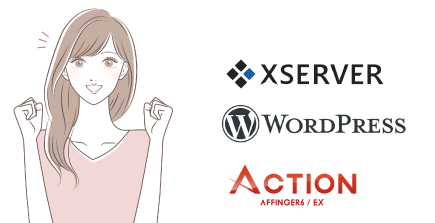
【Xサーバー】【ワードプレス】【AFFINGER】
いずれかの検索ワードで、ここに辿り着いたみなさん!
右も左も分からない私が、クラッシックエディターで悪戦苦闘し作ったヨボヨボの放置サイトが
- サーバー代
- ドメイン代
- 有料テーマ代
回収できています!(放置状態)
迷ってる暇があったら1ページ作成できる!
って、たまたま覗いたサイトに背中を押され…ド初心者なのに有料テーマも購入
今思うと、ド初心者だからこそ有料テーマを購入しておいてよかったな!と
- いろいろと難しい設定が簡単に出来た
- 有名な有料テーマだったので検索するとすぐ答えに辿り着く

5年前とは違って、ブログも簡単に作成できるようになりました
私はブログの始め方の説明だけでは終わりません!
自分がド初心者の時につまづいた経験があるので、サイト開設までではなく、とりあえず何パターンかページを作成できるまでアシストします!
短時間で基本の作成方法を覚えるために必要な画像も用意してあります(私からの特典☆)
あとは自分の好きな画像・色に変更、アレンジしていくだけ
一緒にAFFINGERを攻略していきましょう
サイト開設まで
AFFINGER
AFFINGER
インフォトップから申し込む
step
1カートに入れる

step
2本人確認
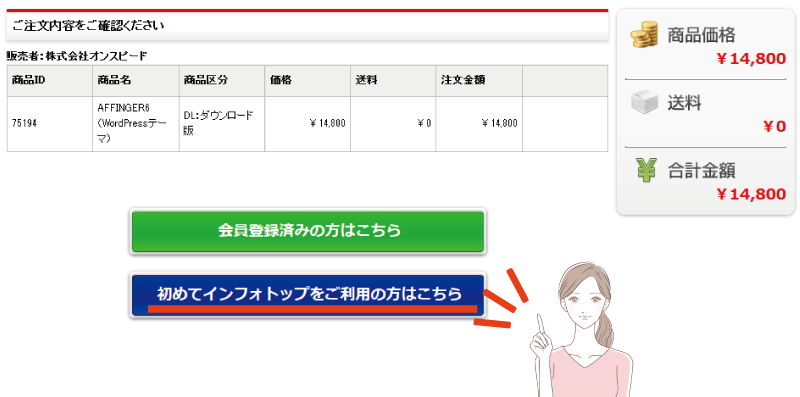
step
3お客様情報の入力
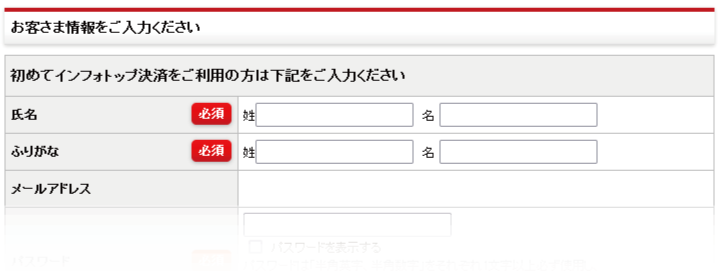
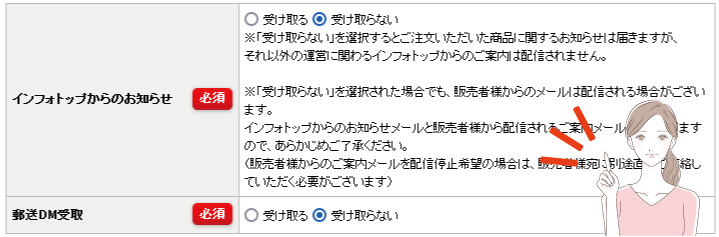
- 【インフォトップからのお知らせ】と【郵送DM受取】は受け取らないにチェック
- 注文した商品に関するお知らせは届きます
step
4注文内容の確認
step
5お支払い手続き完了
step
6インフォトップにログイン

step
7AFFINGERをダウンロードする
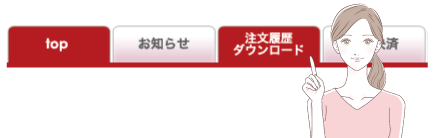
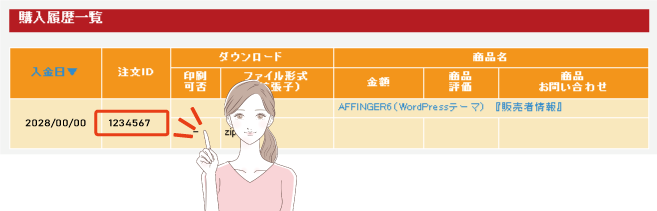
【注文ID】は利用申請フォームで必要になるので( ..)φメモメモ
step
8【STINGER STORE】にユーザー登録
インフォトップで登録したメールアドレスで登録
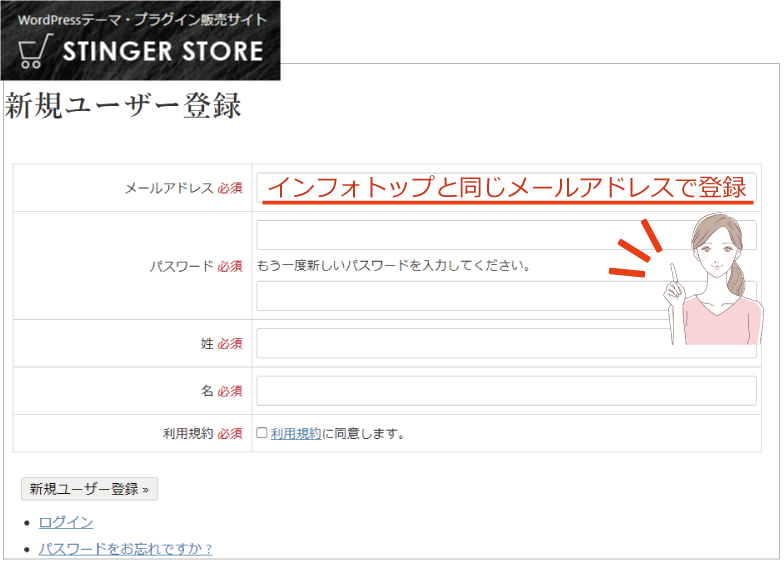
今後、アップデート最新版をダウンロード可能になるので必ず登録しておきましょう。
step
9利用申請フォーム記入
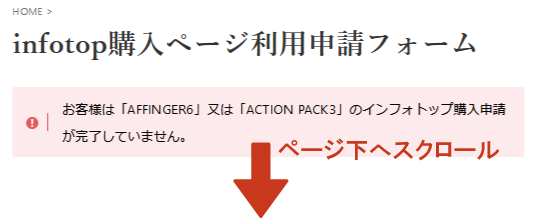
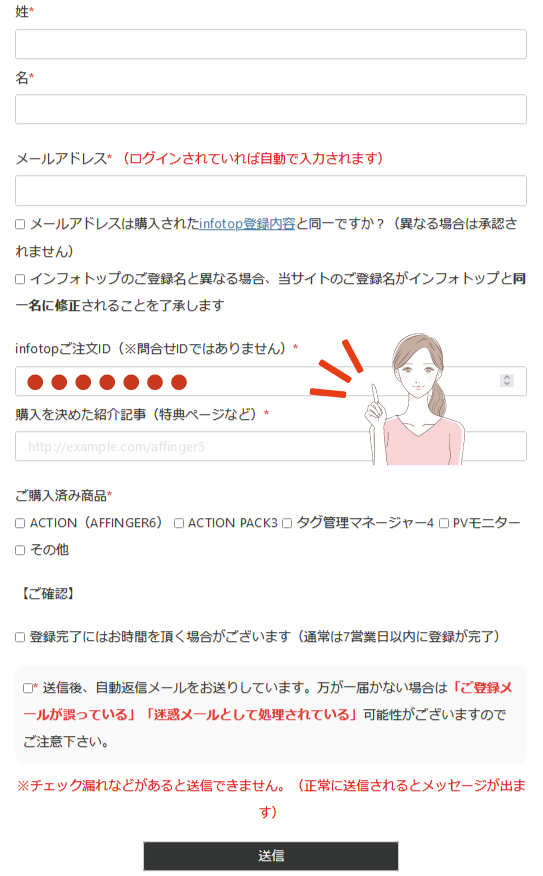
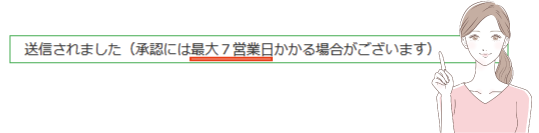
早めにユーザー登録・申請を済ませましょう
Xサーバー
エックスサーバー
公式HPから申し込む
step
1【お申し込み】ボタンを押す

step
2【新規お申込み】をクリック
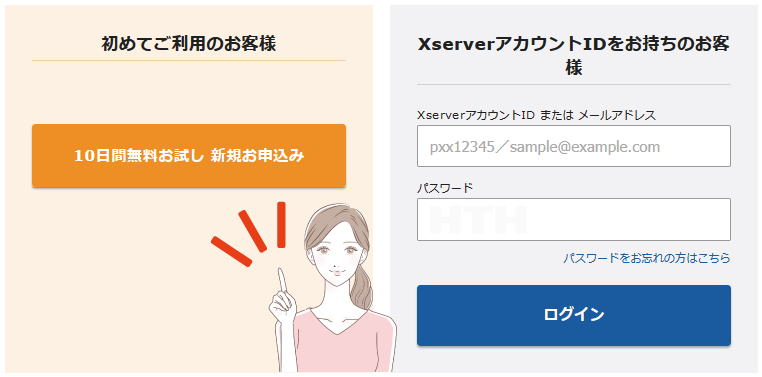
step
3お申し込み内容を入力
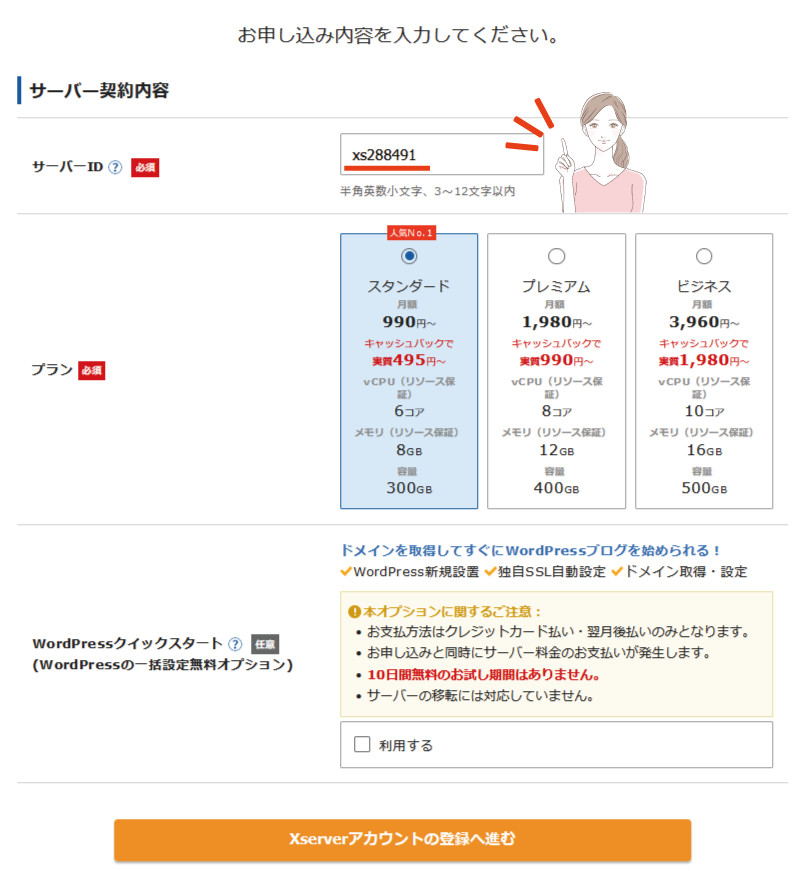
【サーバーID】
ド初心者の私は【サーバーID】をドメインと勘違いしたのか?作りたいサイトに関係する文字列を選んでしまい、未だに後悔しています。ま、他人に知られることないので…そこまで落ち込んではいませんが。
【プラン】
スタンダードでいいと思います
【WordPressクイックスタート】
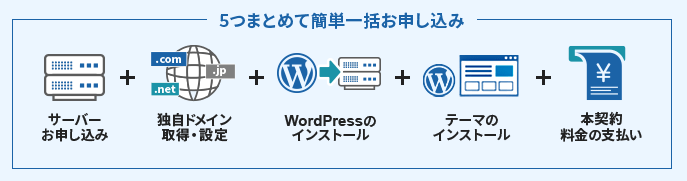
- サーバーお申込み
- 独自ドメイン取得・設定
- WordPressのインストール
- テーマのインストール
- 本契約料金の支払い
これらの内容をまとめてお申込み・設定することが可能
クイックスタートを利用して申し込んだ場合、「10日間無料のお試し期間」は利用できません
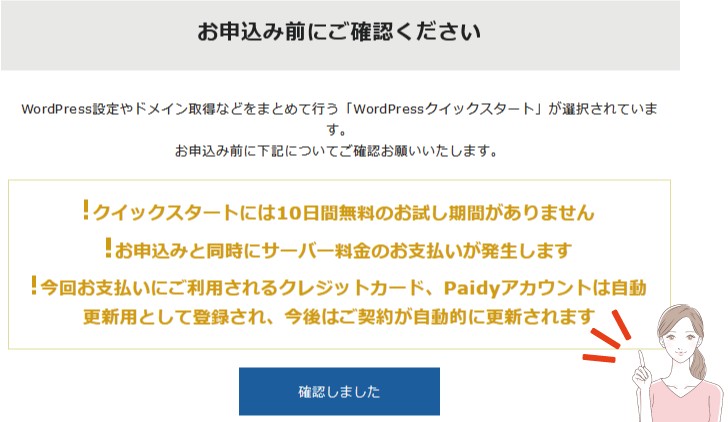
自動更新等は切り替えられるので安心
契約更新前には何度もお知らせがくるので安心
step
4サーバーの契約期間を決める
12ヵ月以上のお申込みで、今ならドメインが1つ無料でゲットできます
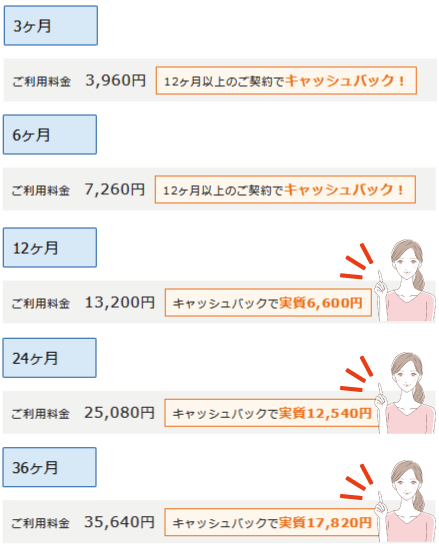
step
5ドメイン名を決める
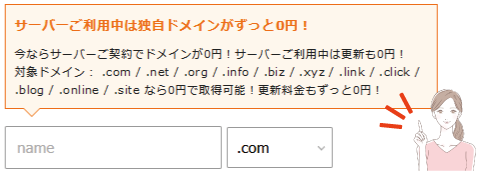
私の失敗談
ゴルフ関係のブログでスターとするつもりでドメイン名にgolfとつけてしまい、ゴルフネタ以外書けなくなってしまうという痛恨のミスw
サーバーを契約中無料で使えるというのに…眠っています→私はネーミングセンスがないため何度もドメインを取得。
step
6WordPress情報を記入
step
7お客様情報の入力
step
8お支払い方法の入力
step
9【利用規約】と【個人情報の取り扱い】について同意